Comment mettre un mot de passe sur une clé USB: 5 méthodes de travail
Programme éducatif De La Technologie / / December 29, 2020
Diverses options de protection des données pour Windows, macOS et Linux, ainsi que des solutions multiplateformes.
1. BitLocker sous Windows
- Convient à: Propriétaires de PC Windows.
- Avantages: facilité d'utilisation.
- Désavantages: disponible uniquement dans les versions maximale et d'entreprise du système d'exploitation.
Comment ça fonctionne
La fonctionnalité de cryptage standard existe depuis Windows Vista. Il vous permet de crypter le contenu de n'importe quel disque et n'y donne accès qu'après avoir entré un mot de passe. Cependant, il y a une mise en garde: BitLocker est manquant dans les éditions de base les fenêtres.
Comment définir un mot de passe
Trouvez BitLocker via la recherche et ouvrez.
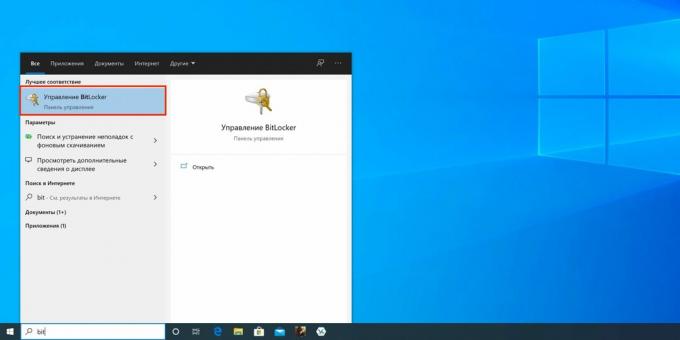
Cliquez sur Activer BitLocker en regard du lecteur souhaité dans la liste.
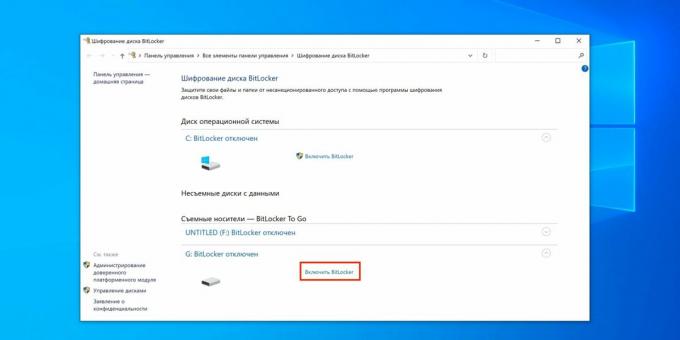
Attendez la fin du processus d'initialisation.
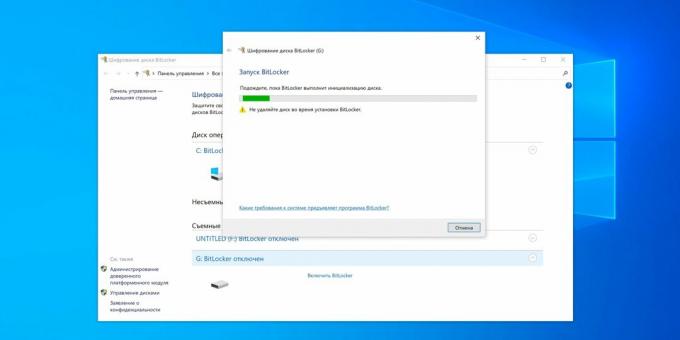
Cochez l'élément «Utiliser un mot de passe pour déverrouiller le disque», entrez la combinaison de codes deux fois et cliquez sur «Suivant».
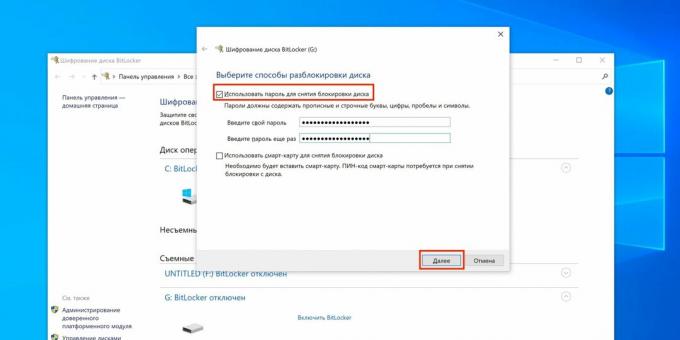
Sélectionnez l'une des options de sauvegarde de la clé de récupération et cliquez sur Suivant.
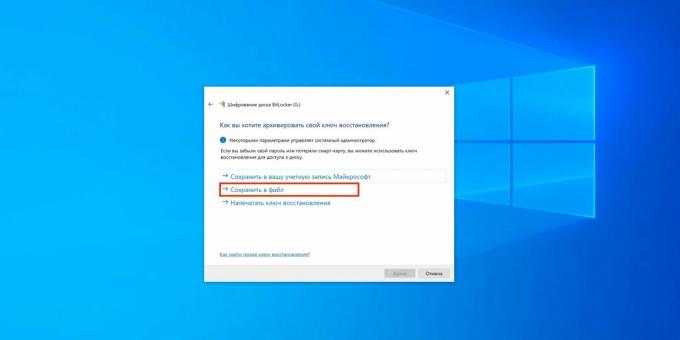
Spécifiez l'emplacement de stockage souhaité pour la clé et cliquez sur «Enregistrer».
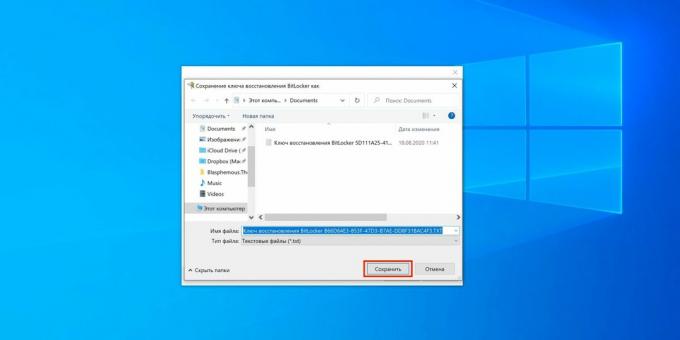
Cliquez à nouveau sur Suivant.
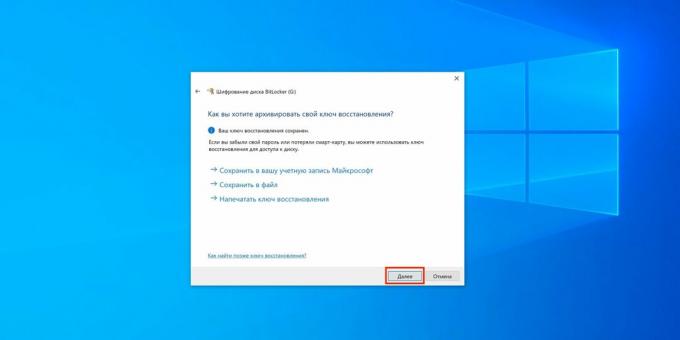
Sélectionnez "Crypter l'espace utilisé uniquement" si le lecteur est neuf, ou "Crypter disque entier »- s'il contient déjà des fichiers. Cliquez sur Suivant.
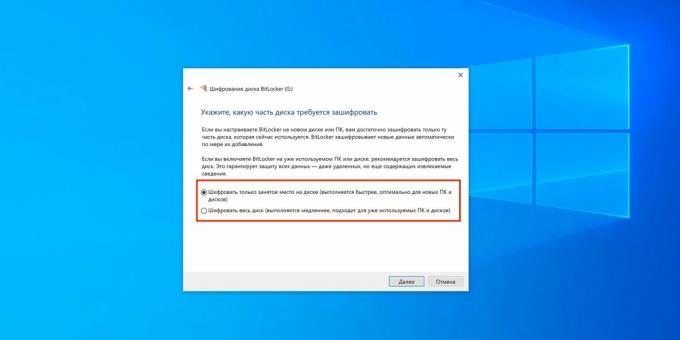
Cochez "Mode de compatibilité" et cliquez à nouveau sur "Suivant".

Cliquez sur "Démarrer le cryptage".
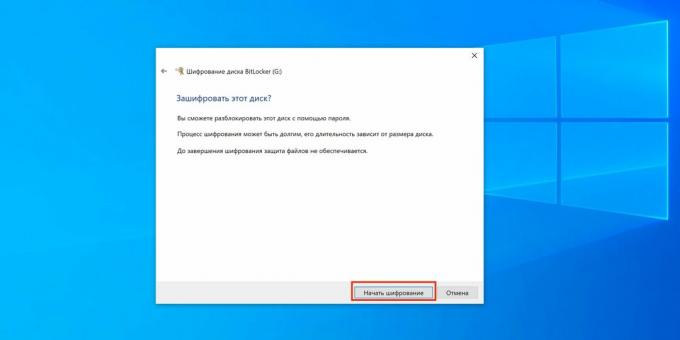
Attendez que le processus se termine. Si nécessaire, il peut être mis en pause à l'aide du bouton "Pause".
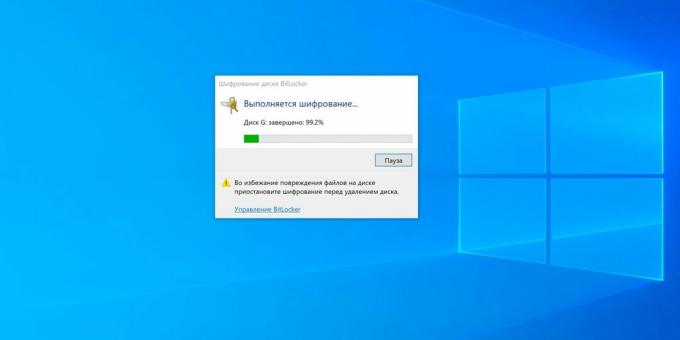
Désormais, lors de la connexion d'un lecteur flash, une notification apparaîtra indiquant que le disque est crypté. Cliquez dessus pour déverrouiller.
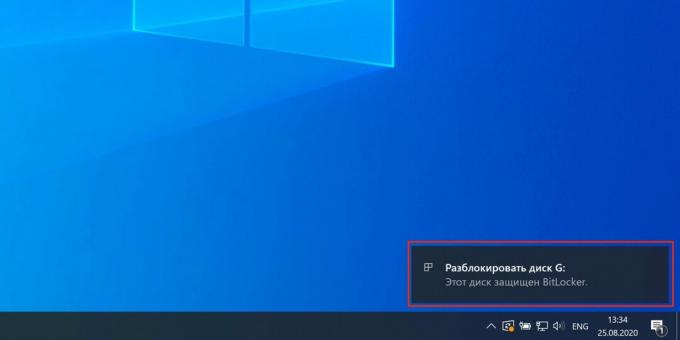
Entrez le mot de passe dans la fenêtre qui s'ouvre et cliquez sur «Débloquer».
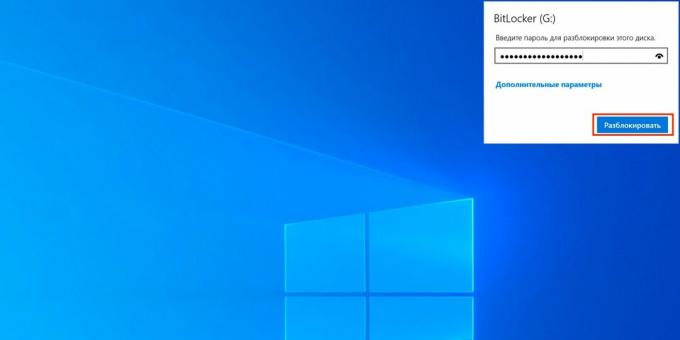
Le lecteur flash apparaîtra maintenant dans l'Explorateur.

2. Mot de passe d'archivage
- Convient à: ceux qui ne veulent pas trop déranger.
- Avantages: fonctionne dans n'importe quel système d'exploitation.
- Désavantages: une option de compromis.
Comment ça fonctionne
Pas tout à fait une solution complète, qui a néanmoins droit à la vie et est assez efficace pour un petit nombre de fichiers. Au lieu de crypter le disque entier, vous pouvez utiliser la possibilité de définir un mot de passe pour l'archive, qui est disponible dans n'importe quel archiveur, par exemple WinRAR. Dans ce cas, archivé dossier avec les fichiers nécessaires qui sont extraits uniquement lorsque vous entrez une combinaison de codes. À la fin du travail, une archive protégée par mot de passe est à nouveau créée et le dossier d'origine contenant les fichiers est supprimé.
Comment définir un mot de passe
Sélectionnez le dossier pour lequel vous souhaitez définir le mot de passe et appelez le menu contextuel.
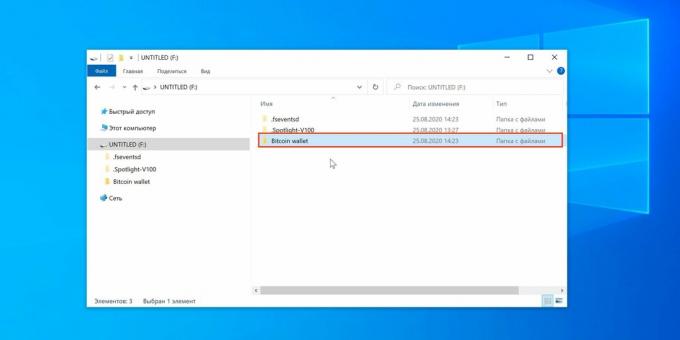
Sélectionnez "Ajouter à l'archive".
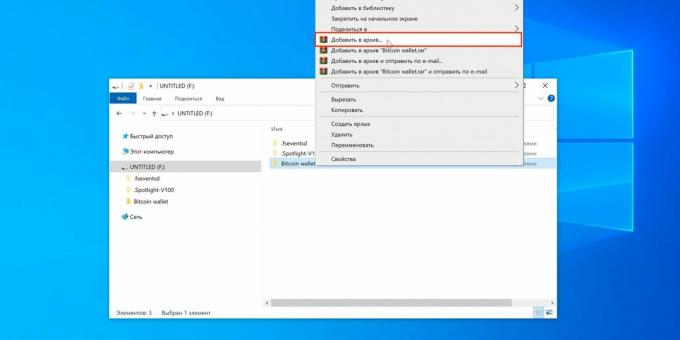
Spécifiez les paramètres d'archive souhaités et cliquez sur "Définir le mot de passe".

Entrez le mot de passe deux fois et cliquez sur "OK".

Cliquez à nouveau sur "OK".
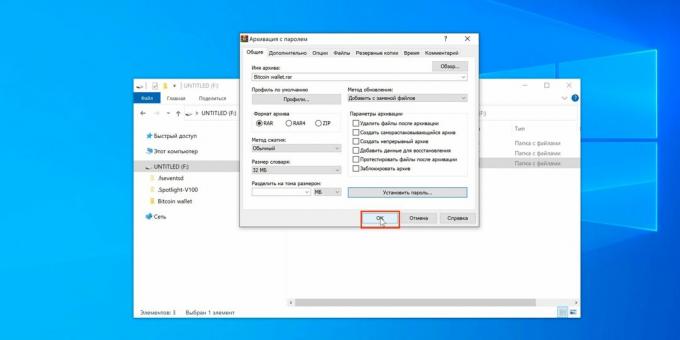
Attendez que la sauvegarde soit terminée.
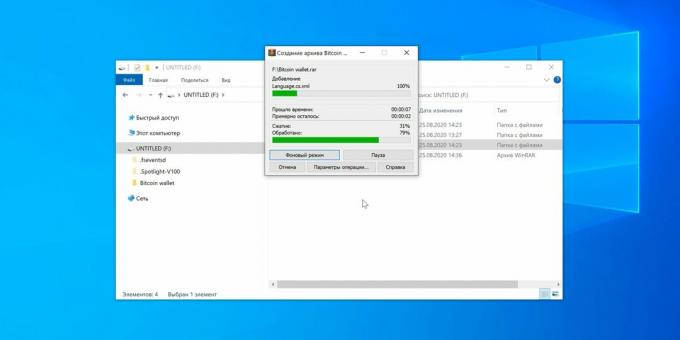
Maintenant, lorsque vous essayez d'extraire des fichiers, vous devrez entrer le mot de passe précédemment défini. Vous pouvez afficher le contenu de l'archive sans code d'accès.

3. Utilitaire de disque sous macOS
- Convient à: Utilisateurs Mac.
- Avantages: Solution de marque Apple, facilité d'utilisation.
- Désavantages: ne peut pas être postulé lecteurs flash avec des fichiers, uniquement pour les appareils formatés.
Comment ça fonctionne
À partir de High Sierra, macOS a la capacité de formater les disques sur le système de fichiers APFS, qui permet l'utilisation du cryptage et, par conséquent, n'ouvre l'accès au contenu du disque qu'après avoir entré mot de passe. Il s'agit d'une fonctionnalité standard, elle est donc très stable et simple.
Comment définir un mot de passe
Ouvrez l'Utilitaire de disque via Spotlight ou depuis le dossier Applications → Utilitaires. Cliquez sur l'icône «Afficher» et sélectionnez «Afficher tous les appareils».

Mettez en surbrillance le disque dans la liste de droite, cliquez sur "Effacer" et dans l'élément "Schéma de partition" sélectionnez "Schéma de partition GUID".

Maintenant, dans le menu déroulant "Format", sélectionnez "APFS (crypté)".
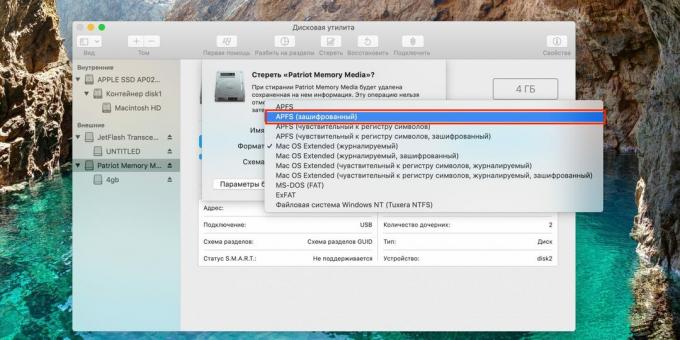
Définissez un mot de passe, ajoutez un indice et cliquez sur "Sélectionner".
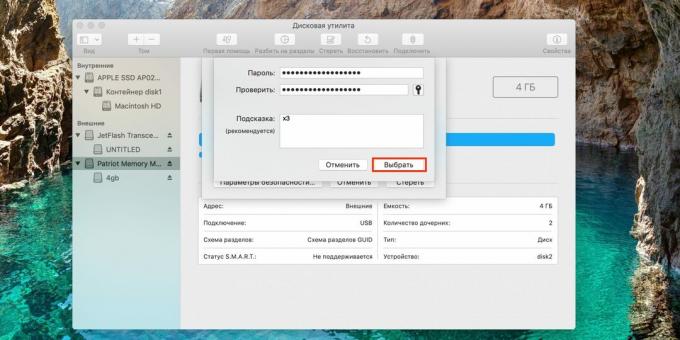
Modifiez le nom du disque si nécessaire et cliquez sur "Effacer".

Attendez que toutes les modifications soient appliquées.
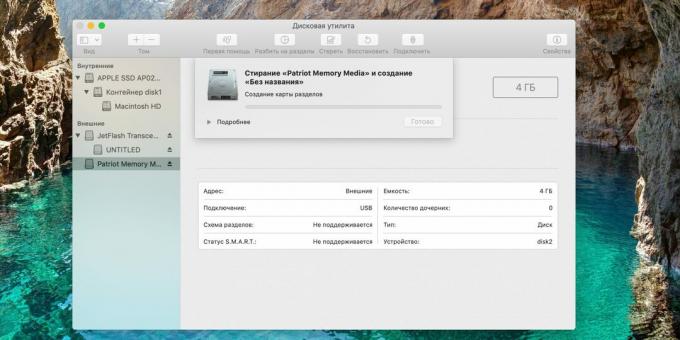
Une fois le processus terminé, cliquez sur Terminer.

Désormais, chaque fois que vous connectez une clé USB à votre Mac, vous serez invité à entrer le code de déverrouillage. Entrez le mot de passe et cliquez sur "Supprimer la protection".
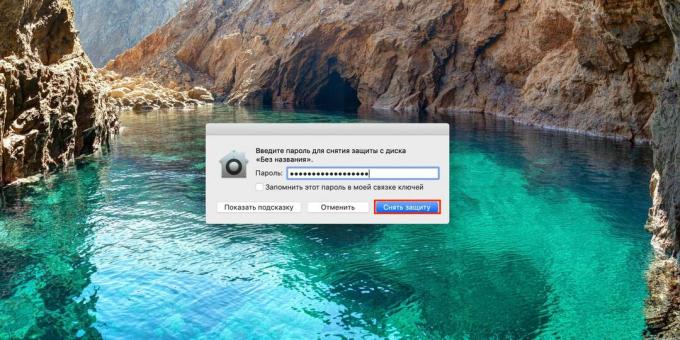
Le lecteur apparaîtra alors dans le Finder.

4. Utilitaire de disques sous Linux
- Convient à: Propriétaires de PC Linux.
- Avantages: facilité d'utilisation.
- Désavantages: ne peut pas être utilisé pour un lecteur flash contenant des fichiers, uniquement pour un périphérique formaté.
Comment ça fonctionne
Dans le moderne Distributions Linux il existe un analogue de BitLocker et du chiffrement de disque dans APFS. La fonction fonctionne de la même manière: après configuration, la clé USB ne peut être visualisée qu'après saisie du mot de passe. Il est important de ne pas l'oublier, car un disque chiffré ne peut pas être formaté sans lui. Bien sûr, après avoir défini le mot de passe, le lecteur flash ne fonctionnera qu'avec Linux et il ne sera pas reconnu dans les autres systèmes d'exploitation.
Comment définir un mot de passe
Ouvrez l'utilitaire standard "Disques" via la recherche.

Sélectionnez votre clé USB dans le menu latéral et appuyez sur le signe moins pour supprimer la partition. Veuillez noter que tout le contenu sera détruit! Enregistrez d'abord les fichiers importants si nécessaire.
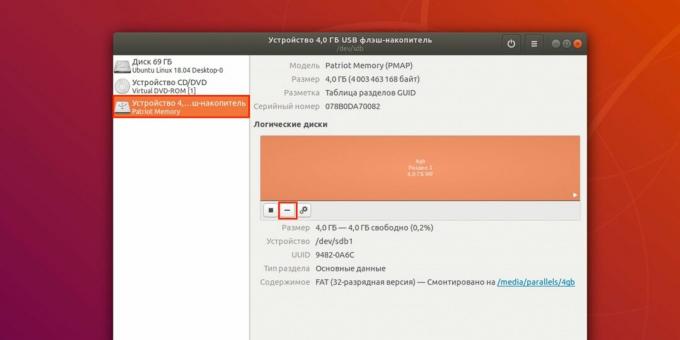
Cliquez sur «Supprimer» pour confirmer.
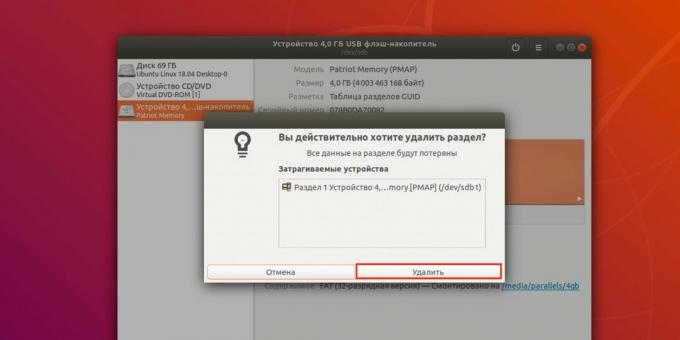
Créez maintenant une nouvelle section en cliquant sur le signe plus.

Spécifiez la taille de la section et cliquez sur "Suivant".

Sélectionnez le type «Disque interne à utiliser uniquement avec les systèmes Linux (Ext4)» et cochez la case à côté de «Volume protégé par mot de passe (LUKS)». Cliquez sur Suivant.
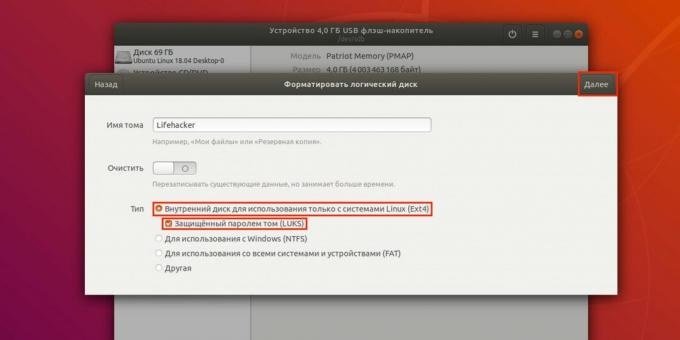
Définissez un mot de passe et répétez-le, puis cliquez sur «Créer».
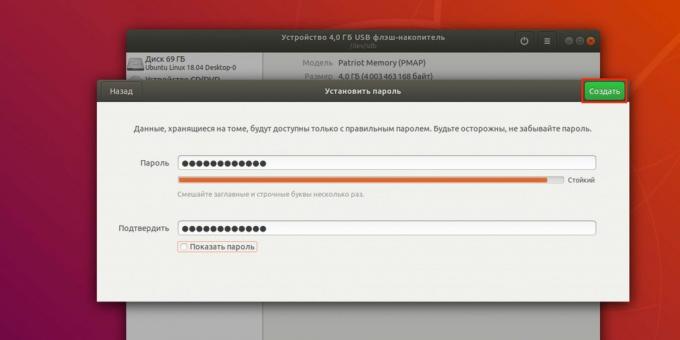
Désormais, lors de la connexion d'un lecteur flash, le système proposera de saisir une combinaison de codes pour déverrouillage disque.
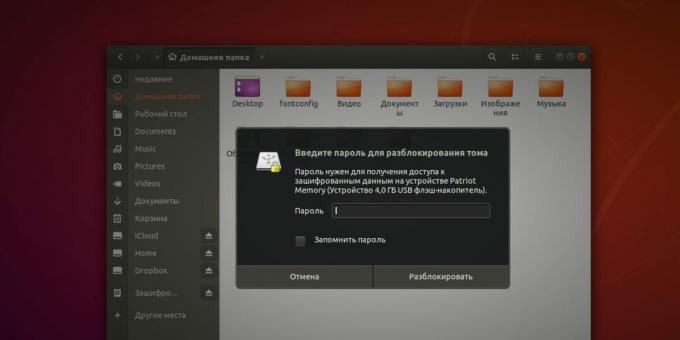
5. Application VeraCrypt
- Convient à: pour ceux qui ont besoin d'une compatibilité maximale.
- Avantages: fonctionne dans n'importe quel système d'exploitation.
- Désavantages: complexité relative.
Comment ça fonctionne
L'une des applications de cryptage de disque gratuites les plus populaires, VeraCrypt vous permet de fournir de nombreux paramètres de verrouillage différents. Il peut créer des conteneurs sécurisés séparés et crypter entièrement les lecteurs sélectionnés. Pour déverrouiller et connecter un tel disque au système de fichiers, vous devrez entrer un mot de passe. Dans le même temps, en raison de la disponibilité des versions pour différentes plates-formes, le lecteur flash peut être verrouillé sur un ordinateur et lu sur n'importe quel autre avec VeraCrypt installé.
Comment définir un mot de passe
Téléchargez l'application par ce lien et installer. Ouvrez VeraCrypt et cliquez sur Créer un volume.
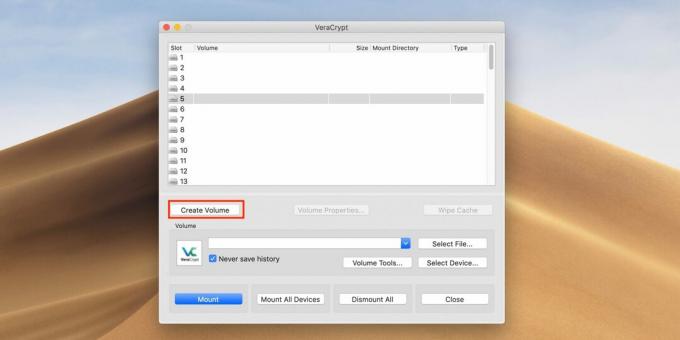
Sélectionnez l'option Créer un volume dans une partition / lecteur et cliquez sur Suivant.
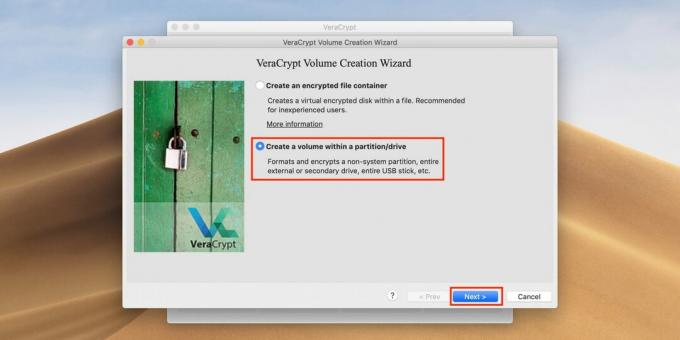
Ensuite, vérifiez le volume VeraCrypt standard et cliquez sur Suivant.
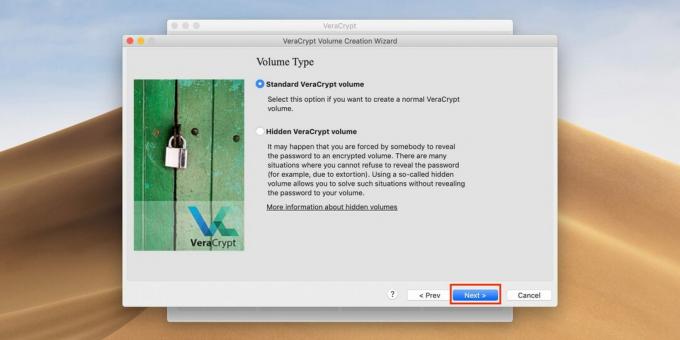
Entrez le mot de passe du compte (utilisateur ou administrateur) pour continuer et cliquez sur OK.
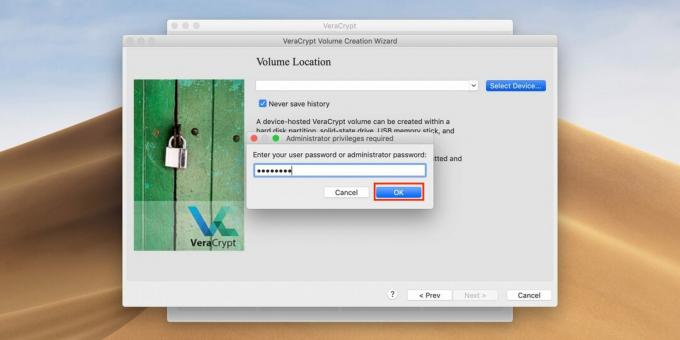
Recherchez votre clé USB dans la liste par taille et par nom, puis cliquez sur OK.

Cliquez à nouveau sur Suivant.

Confirmez les paramètres sélectionnés en cliquant sur le bouton Oui.

Cliquez à nouveau sur Oui pour confirmer le formatage du disque. Gardez à l'esprit que tout des dossiers dessus sera supprimé!
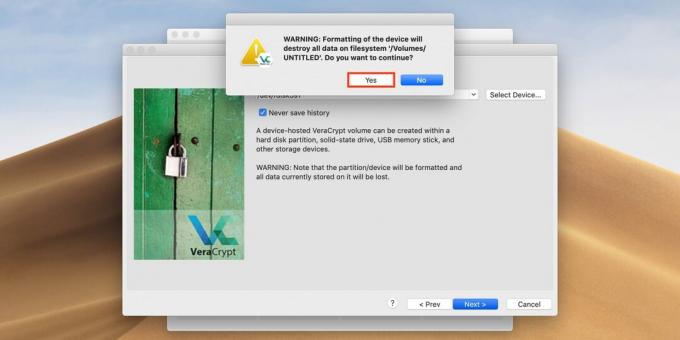
Sélectionnez un algorithme de cryptage. Vous pouvez laisser l'AES par défaut. Cliquez ensuite sur Suivant.

Entrez le mot de passe pour déverrouiller le lecteur flash et cliquez sur Suivant.

Choisissez la première option si vous n'allez pas stocker des fichiers de plus de 4 Go sur le lecteur flash, ou la seconde si vous prévoyez de le faire. Cliquez à nouveau sur Suivant.
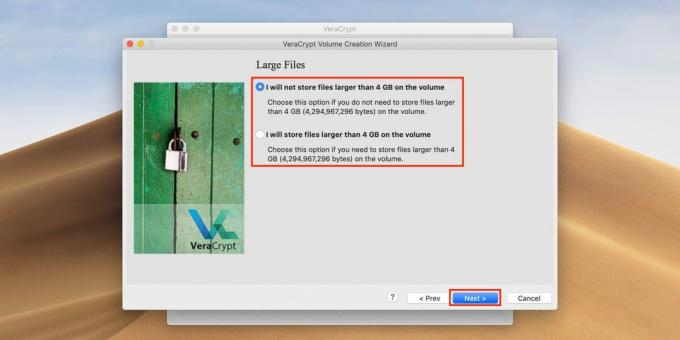
Cochez la case à côté de Format rapide pour un formatage rapide et cliquez sur Suivant.
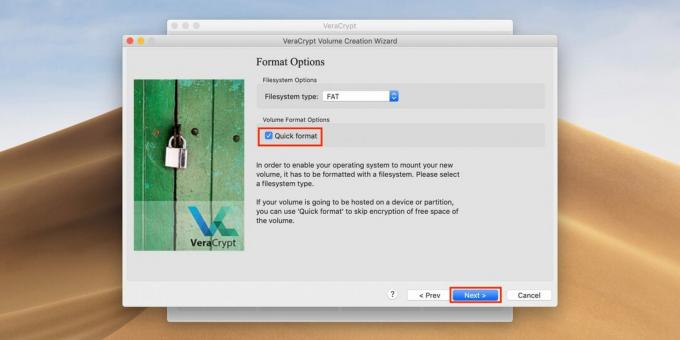
Bouge toi Souris dans la fenêtre du programme jusqu'à ce que la barre de progression soit pleine, puis cliquez sur Format.
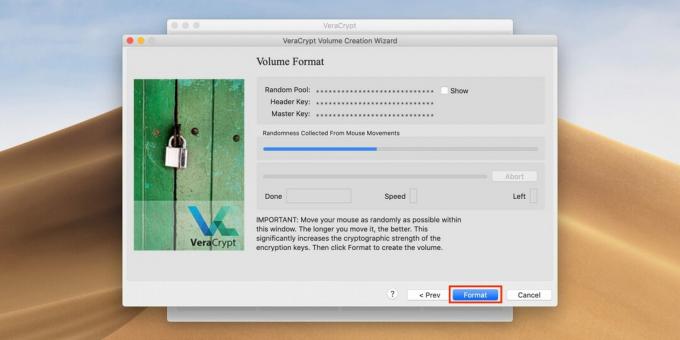
Cliquez sur Oui pour confirmer la suppression du contenu du disque.

Une fois terminé, cliquez sur OK.

Cliquez maintenant sur Quitter pour quitter l'interface de création de disque. Tout est prêt.

Pour déverrouiller le lecteur flash, ouvrez VeraCrypt et cliquez sur Sélectionner un appareil.

Recherchez le lecteur dans la liste et cliquez sur OK.

Dans la fenêtre principale de l'application, cliquez sur le bouton Monter.
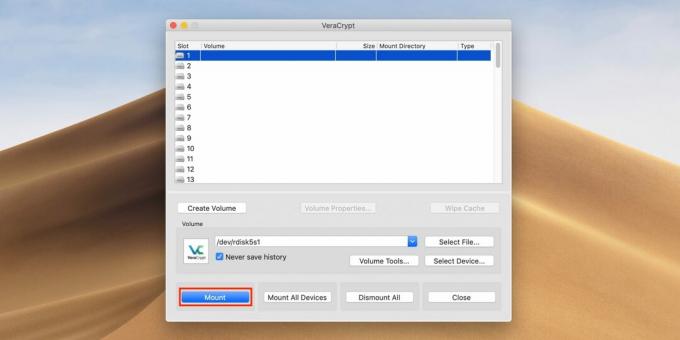
Entrez le mot de passe pour déverrouiller le lecteur flash et cliquez sur OK. Il va maintenant se connecter au système et apparaître dans le gestionnaire de fichiers.
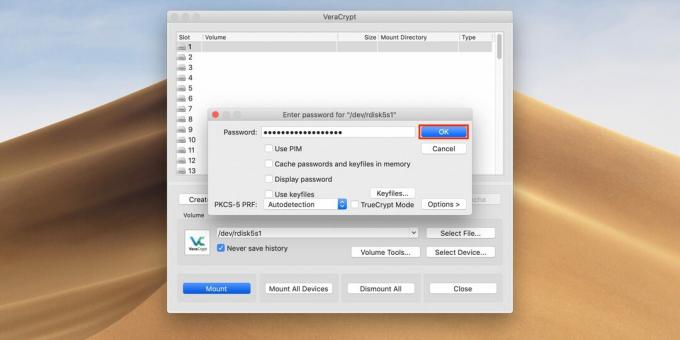
Lorsque vous avez terminé de travailler avec le lecteur flash, lancez VeraCrypt, sélectionnez le disque et cliquez sur Démonter pour vous déconnecter.

Lire aussi🖥💿🔑
- "Le fichier est trop volumineux": que faire si les données ne sont pas écrites sur la clé USB
- Comment formater une clé USB sous Windows ou macOS
- 6 raisons de ne pas enregistrer les mots de passe dans votre navigateur
- Comment protéger les données personnelles sur Internet
- Comment définir un mot de passe de sécurité vraiment fort sur iPhone et iPad



